Modem kablowy z wbudowanym adapterem MTA. Model: T60C941. Instrukcja Obsługi
|
|
|
- Paweł Olszewski
- 9 lat temu
- Przeglądów:
Transkrypt
1 Modem kablowy z wbudowanym adapterem MTA Model: T60C941 Instrukcja Obsługi wer. 1.3k 4 stycznia 2007
2 Spis treści 1. WSTĘP...4 Ogólna charakterystyka modemu... 4 Przygotowanie otoczenia do instalacji modemu kablowego... 4 Zebranie dostarczonych i wymaganych elementów PRZEGLĄD OGÓLNY...6 Diody LED wyświetlane na panelu przednim modemu... 6 Gniazda umieszczone na tylnym panelu modemu ROZWIĄZYWANIE PROBLEMÓW INSTALACJA INSTALACJA MODEMU PRZY UŻYCIU POŁĄCZENIA USB...10 Instalacja sterowników modemu...12 Instalacja sterowników modemu w systemie Windows 98 SE...12 Instalacja sterowników modemu w systemie Windows Me...18 Instalacja sterowników modemu w systemie Windows Instalacja sterowników modemu w systemie Windows XP...25 Diagnostyka instalacji modemu...27 Usuwanie sterownika USB INSTALACJA MODEMU PRZY UŻYCIU POŁĄCZENIA ETHERNET...29 Instalacja sprzętu...29 Diagnostyka instalacji wykonanej przy użyciu połączenia Ethernet WARUNKI GWARANCJI...32 Instrukcja obsługi 2
3 Instrukcja obsługi 3
4 1. WSTĘP Modem kablowy Ambit z wbudowaną funkcjonalnością adaptera MTA (Embedded MTA) zapewnia szybki dostęp do usług internetowych i telefonicznych poprzez lokalnego dostawcę usług internetowych. Niniejsza instrukcja zawiera opis konfiguracji i działania modemu kablowego. Zalecane jest zapoznanie się z niniejszą instrukcją przed przystąpieniem do instalacji modemu. Ogólna charakterystyka modemu Modem kablowy Ambit z wbudowanym adapterem MTA (EMTA) jest najbardziej zaawansowanym rozwiązaniem dostępnym obecnie na rynku. Funkcjonalność EMTA Firmy Ambit jest oparta na technikach DOCSIS/EuroDOCSIS 2.0 oraz PacketCable i zapewnia pełną zgodność z nowoczesnymi standardami przemysłowymi. Wynikiem końcowym jest niezawodne urządzenie, zapewniające usługi szybkiej transmisji danych oraz usługi telekomunikacyjne poprzez koncentryczną linię kablową. EMTA obsługuje wszystkie funkcje, niezbędne w dzielnicach mieszkaniowych. Użytkownicy mogą korzystać z połączeń głosowych oraz faksowych dzięki dwóm liniom telefonicznym z interfejsem RJ-11. Komputery PC mogą łączyć się z Internetem poprzez port USB lub 10/100Base-T (lub poprzez obydwa na raz, gdy taka funkcjonalność jest obsługiwana przez MSO). Przygotowanie otoczenia do instalacji modemu kablowego Przed instalacją modemu kablowego należy w pierwszej kolejności przygotować miejsce, w którym zostanie on umieszczony. Aby tego dokonać należy: 1. Zlokalizować gniazdo sygnału dostawcy usług internetowych/telewizji kablowej. Należy upewnić się, że jest ono umieszczone w odpowiedniej odległości od modemu kablowego, telefonu i komputera. Ze względu na ryzyko uszkodzenia wtyku, przewód sygnałowy nie powinien być zanadto naprężony. 2. Należy upewnić się, że temperatura pomieszczenia, w którym ma pracować modem, będzie wynosić nie mniej niż 0 C i nie więcej niż 40 C (32 do 104 F). Instrukcja obsługi 4
5 Zebranie dostarczonych i wymaganych elementów W celu instalacji modemu wymagane jest wykorzystanie kilku elementów wyposażenia. Niektóre z nich zostały dostarczone wraz z modemem. Dostarczone wyposażenie Należy upewnić się, że następujące pozycje zostały dostarczone w oryginalnym opakowaniu: jeden modem kablowy jeden zasilacz jeden przewód USB jeden przewód Ethernet jeden przewód telefoniczny RJ-11 płyta CD ze sterownikami USB Wymagane wyposażenie Przed instalacją modemu należy upewnić się, że dostępne jest następujące wyposażenie: W przypadku instalacji realizowanej z wykorzystaniem połączenia USB: o Komputer klasy PC z systemem Windows 98 Second Edition (SE), Windows Me, Windows 2000 lub Windows XP. Konfiguracja modemu z wykorzystaniem portu USB nie obsługuje systemu operacyjnego Macintosh, Windows 98 First Edition oraz NT. o Płyty CD lub dyskietki z systemem operacyjnym Windows 98 SE, Windows Me, Windows 2000 lub Windows XP. o Aktywne gniazdo USB w komputerze PC. W przypadku instalacji realizowanej z wykorzystaniem połączenia Ethernet: o Komputer klasy PC z systemem Windows 95 (lub późniejszym) lub komputer Macintosh z systemem 7.6 (lub późniejszym). o Aktywne gniazdo Ethernet w komputerze PC lub Macintosh. Podczas instalacji należy zastosować się do odnośnej instrukcji. Instrukcja obsługi 5
6 2. PRZEGLĄD OGÓLNY Niniejszy rozdział opisuje funkcje diod LED oraz gniazd modemu. Jeśli świecą się diody PWR, RECV, SEND oraz READY, oznacza to, że modem jest podłączony i gotowy do pracy. Jeśli modem dokonuje transmisji danych, dioda PC również będzie się świecić. Diody LINE1 oraz LINE2 również będą się świecić, jeśli aktywne będą połączenia głosowe. Diody LED wyświetlane na panelu przednim modemu Oznaczenie diody LED PWR RECV SEND READY PC VOIP LINE1 Stan Wł. Wł. Miga Wył. Wł. Miga Wył. Wł. Wył. Wł. Wył. Wł. Wył. Wł. Miga Opis Modem jest podłączony do sieci energetycznej. Transmisja w kierunku do modemu odbywa się poprawnie. Modem skanuje kanał w kierunku do modemu. Modem nie rozpoczął jeszcze skanowania kanału w kierunku do modemu. Transmisja w kierunku do sieci odbywa się poprawnie. Modem skanuje kanał w kierunku do sieci. Modem nie rozpoczął jeszcze skanowania kanału w kierunku do sieci. Modem zarejestrował CMTS. Modem nie zarejestrował CMTS. Modem jest dołączony do komputera. Modem nie jest dołączony do komputera. Funkcjonalność MTA jest zapewniona. Funkcjonalność MTA nie jest zapewniona. Port telefoniczny nr 1 jest gotowy do usługi VOIP. 1. Słuchawka nie została odłożona poprawnie. 2. Modem działa w trybie usługi VOIP. Instrukcja obsługi 6
7 LINE2 Wył. Wł. Miga Wył. Funkcjonalność MTA nie została jeszcze zapewniona. Port telefoniczny nr 2 jest gotowy do usługi VOIP. 1. Słuchawka nie została odłożona poprawnie. 2. Modem działa w trybie usługi VOIP. Funkcjonalność MTA nie została jeszcze zapewniona. Gniazda umieszczone na tylnym panelu modemu Poniższa lista gniazd opisuje sposób podłączenia kabli i zasilacza podczas instalacji modemu. Gniazdo POWER LINE1/2 LINE2 ENET USB CABLE Opis Gniazdo POWER służy do podłączenia zasilacza. Należy stosować wyłącznie zasilacz dostarczony w zestawie z modemem. Gniazdo LINE1/2 służy do podłączenia pierwszej i/lub drugiej linii telefonicznej. Gniazdo LINE2 służy do podłączenia drugiej linii telefonicznej. Gniazdo ENET służy do podłączenia urządzeń sieciowych, takich jak komputer PC albo hub. Gniazdo USB służy do podłączenia przewodu USB. Drugi koniec przewodu należy podłączyć do portu USB komputera. Gniazdo Cable służy do podłączenia przewodu koncentrycznego (brak w zestawie), dołączonego do rozgałęziacza (brak w zestawie) lub gniazdka w ścianie. Instrukcja obsługi 7
8 3. ROZWIĄZYWANIE PROBLEMÓW Weryfikacja sygnalizacji diod LED W rozdziale 2 podano tabelę stanów sygnalizowanych przez diody LED. Użytkownik może dzięki niej sprawdzić aktualny stan modemu. Jeśli modem zarejestrował CMTS, diody oznaczone PWR, D/S, U/S oraz Online muszą się świecić. Jeśli dioda oznaczona LINE1 zawsze się świeci, a dioda oznaczona LINE2 jest zawsze zgaszona, oznacza to, że MTA nie może otrzymać prawidłowej oferty z serwera DHCP. Jeśli dioda oznaczona LINE1 nie świeci się, natomiast dioda oznaczona LINE2 zawsze się świeci, oznacza to, że MTA nie może pobrać pliku konfiguracji. Jeśli diody oznaczone LINE1 i LINE2 świecą się, oznacza to, że MTA nie wysłało jeszcze RSIP do CMS (upłynął limit czasu odpowiedzi MWD). 4. INSTALACJA W celu instalacji sprzętu należy zastosować się do zaleceń poniższej procedury. Rysunek A ilustruje szczegółowe połączenia. 1. Dołączyć jeden z końców przewodu koncentrycznego (brak w zestawie) do gniazda CABLE modemu, drugi koniec dołączyć do gniazdka telewizji kablowej w ścianie. Należy uważać, aby nie naprężać zbytnio przewodu, co mogłoby uszkodzić wtyk kabla i uniemożliwić dalsze działanie modemu. Jeśli dostępne jest tylko jedno gniazdo dla modemu i telewizji, należy zastosować rozgałęziacz (brak w zestawie) 2. Dołączyć jeden koniec przewodu USB do gniazda USB modemu, drugi koniec kabla należy dołączyć do gniazda USB komputera. 3. Dołączyć jeden koniec przewodu Ethernet do gniazda ENET modemu, drugi koniec przewodu należy podłączyć do gniazda Ethernet kart sieciowej komputera. 4. Dołączyć jeden z końców przewodu RJ-11 do gniazda LINE1/2 lub LINE2 modemu, drugi koniec przewodu należy dołączyć do gniazda aparatu telefonicznego. 5. Dołączyć zasilacz DC do gniazda POWER modemu, drugi koniec przewodu zasilacza należy dołączyć do gniazdka sieciowego w ścianie. Instrukcja obsługi 8
9 Rysunek A ## Tłumaczenie powyższego rysunku, Z. Opisy na tylnym panelu modemu pozostawiamy bez tłumaczenia. # Gniazdo sieciowe # Przewód RJ-11 # LUB # Przewód koncentryczny # Gniazdo telewizyjne # Przewód USB # Telefon # Zasilacz DC # przewód RJ-45 # PC # Telefon # HUB # PC PC PC ## Koniec tłumaczenia rysunku. Instrukcja obsługi 9
10 5. INSTALACJA MODEMU PRZY UŻYCIU POŁĄCZENIA USB W tym rozdziale opisano proces instalacji modemu kablowego przy użyciu połączenia USB. Najpierw należy zainstalować sprzęt (modem kablowy, przewód USB, przewód koncentryczny oraz zasilacz). Następnie należy zainstalować sterowniki modemu i sprawdzić, czy modem działa prawidłowo. UWAGA: Konfiguracja modemu przy użyciu połączenia USB nie jest dostępna na komputerach Macintosh oraz systemach Windows 95 oraz NT. Zastosowanie połączenia USB pozwala na szybszą i łatwiejszą instalację modemu w porównaniu do instalacji przy użyciu połączenia Ethernet, ponieważ nie jest tu wymagana instalacja i konfiguracja karty sieciowej. Standard USB pozwala na dołączenie do modemu wyłącznie jednego komputera. Przy użyciu połączenia Ethernetowego i dodatkowego sprzętu sieciowego (brak w zestawie) można podłączyć do modemu kilka komputerów. Aby uzyskać więcej informacji na temat podłączania kilku komputerów do jednego modemu, należy skontaktować się z dostawcą usług internetowych. Instalacja sterowników przed podłączeniem sprzętu. UWAGA: Przed podłączeniem przewodu USB należy uruchomić plik Setup.exe. W celu instalacji sterowników modemu kablowego w systemie Windows należy: 1. Podwójnie kliknąć nazwę pliku Setup.exe znajdującego się na płycie CD, 2. Następnie wybrać język instalacji i kliknąć OK. 3. Wyświetli się następujące okno powitania. Instrukcja obsługi 10
11 4. Kliknąć przycisk Next>. Wyświetli się poniższe okno początku instalacji. 5. Kliknąć przycisk Next>. Wyświetli się nasępujący ekran zakończenia instalacji. Instrukcja obsługi 11
12 6. Kliknąć przycisk Finish. Na kolejnym ekranie kliknąć przycisk Yes, następnie podłączyć kabel USB do komputera i zainstalować sterowniki modemu, zgodnie z poniższą instrukcją. Instalacja sterowników modemu W tym rozdziale opisano sposób instalacji sterowników niezbędnych do poprawnego działania modemu. Instalacja sterowników modemu w systemie Windows 98 SE UWAGA: Należy korzystać wyłącznie ze sterowników dostarczonych na płycie CD wraz z modemem. Instalacja nie powiedzie się w przypadku korzystania z domyślnych, systemowych sterowników modemu. W celu instalacji modemu kablowego w systemie Windows 98 należy: 1. Włączyć komputer do sieci. Po uruchomieniu komputera system rozpozna modem. Pojawi się komunikat odnalezienia nowego sprzętu, a następnie komunikat dodawania nowego sprzętu. Instrukcja obsługi 12
13 2. Włożyć do napędu płytę CD ze sterownikiem i nacisnąć przycisk Next. Pojawi się następujący komunikat: 3. Wybrać opcję Search for the best driver for your device (Recommended). Następnie nacisnąć przycisk Next. Pojawi się poniższy monit: Instrukcja obsługi 13
14 4. Zaznaczyć pole wyboru CD-ROM drive i sprawdzić, czy płyta znajduje się w napędzie. Następnie kliknąć przycisk Next, by odszukać niezbędne pliki sterowników. Na ekranie wyświetli się następujący komunikat: 5. Należy wybrać The updated driver (Recommended) USB Cable Modem i nacisnąć przycisk Next. Pojawi się następujący monit: Instrukcja obsługi 14
15 UWAGA: Należy upewnić się, że na ekranie pojawi się nazwa modemu kablowego Ambit. Jeśli pojawi się nazwa USB Composite Device, należy dwukrotnie kliknąć przycisk < Back i wybrać właściwą lokalizację plików sterownika. NIE NALEŻY kontynułować instalacji w przypadku, gdy pojawi się nazwa urządzenia USB Composite. 6. Nacisnąć przycisk Next >. System automatycznie zainstaluje niezbędne sterowniki. Możliwe, że wyświetli się następujący komunikat: 7. Jeśli pojawi się taki komunikat, do napędu należy włożyć płytę instalacyjną systemu Instrukcja obsługi 15
16 Windows 98, aby skopiować pozostałe pliki. 8. Po ukończeniu kopiowania pojawi się następujący monit: 9. Aby zakończyć instalację, należy Kliknąć przycisk Finish. Wyświetli się następujący komunikat: Instrukcja obsługi 16
17 10. Kliknąć Yes, aby zrestartować komputer. 11. Po restarcie komputera należy sprawdzić, czy świeci się umieszczona na panelu czołowym modemu dioda LED oznaczona USB. Jeśli nie, należy przejść do rozdziału Diagnostyka instalacji modemu. Instrukcja obsługi 17
18 Instalacja sterowników modemu w systemie Windows Me W celu instalacji modemu w systemie operacyjnym Windows Me należy: 1. Włączyć komputer. Po załadowaniu systemu system automatycznie wykryje modem. Pojawi się okienko Found New Hardware, a następnie okienko kreatora instalacji nowego sprzętu. 2. Włożyć do napędu komputera płytę instalacyjną modemu i kliknąć Next > Pojawi się następujący komunikat: 3. Wybrać Automatic search for a better driver (Recommended) i kliknąć Next >. System automatycznie skopiuje niezbędne pliki sterownika z płyty. Pojawi się następujący monit: Instrukcja obsługi 18
19 4. Kliknąć Next >. System automatycznie zainstaluje niezbędne sterowniki. 5. Po zakończeniu instalacji przez komputer kliknąć przycisk Finish. Pojawi się następujące okno: Instrukcja obsługi 19
20 6. Kliknąć Yes, aby zrestartować komputer. Instrukcja obsługi 20
21 Instalacja sterowników modemu w systemie Windows 2000 W celu instalacji sterowników modemu w systemie operacyjnym Windows 2000 należy: 1. Włączyć komputer. Po załadowaniu systemu modem kablowy zostanie rozpoznany automatycznie. Pojawi się okienko Found New Hardware, a następnie okienko kreatora instalacji nowego sprzętu. 2. Włożyć do napędu CD-ROM płytę instalacyjną modemu, a następnie kliknąć Next >. Pojawi się następujący komunikat: Instrukcja obsługi 21
22 3. Wybrać Search for a suitable driver for my device (recommended). Następnie kliknąć Next >. Pojawi się następujący monit: Instrukcja obsługi 22
23 4. Zaznaczyć pole wyboru CD-ROM drives i upewnić się, że płyta znajduje się w napędzie. Kliknąć Next >, aby umożliwić systemowi odnalezienie niezbędnych plików sterownika. Po chwili pojawi się następujące okno: 5. Kliknąć Next >, aby zainstalować pliki sterowników modemu. Pojawi się następujący komunikat: Instrukcja obsługi 23
24 7. Kliknąć Finish, aby zakończyć instalację. 8. Po zakończeniu instalacji należy sprawdzić, czy świeci się umieszczona na panelu czołowym modemu dioda LED oznaczona USB. Jeśli nie, należy przejść do rozdziału Diagnostyka instalacji modemu. Instrukcja obsługi 24
25 Instalacja sterowników modemu w systemie Windows XP 1. Włączyć komputer. Po uruchomieniu systemu modem kablowy zostanie rozpoznany automatycznie. Pojawi się okienko Found New Hardware, a następnie okienko kreatora instalacji nowego sprzętu. 2. Wybrać opcję Install the software automatically (Recommended). Kliknąć Next>. Pojawi się następujący komunikat: Instrukcja obsługi 25
26 3. Kliknąć Finish, aby zakończyć instalację. Instrukcja obsługi 26
27 Diagnostyka instalacji modemu Po włączeniu modemu do sieci żadna z diod LED się nie świeci. Należy sprawdzić połączenie pomiędzy zasilaczem i modemem. Wyłączyć modem na około 5 sekund i włączyć ponownie. Jeśli to nie pomaga, możliwe, że sprzęt jest uszkodzony. Podczas próby instalacji sterownika USB pod Windows 98 SE pojawia się następujący komunikat błędu: Device not installed at this time. Driver not found (Urządzenie nie zostało zainstalowane. Nie odnaleziono sterownika). Zwykle dzieje się tak w wyniku instalacji błędnego sterownika. Aby usunąć błędny sterownik i zainstalować poprawny, należy: 1. Kliknąć prawym przyciskiem myszy ikonę My Computer umieszczoną na pulpicie, a następnie wybrać Properties 2. Wybrać zakładkę Device Manager 3. Kliknąć znak plusa obok pozycji Universal Serial Bus controllers, aby wyświetlić listę zainstalowanych sterowników USB Instrukcja obsługi 27
28 4. Wybrać USB Composite Device i kliknąć Remove 5. Kliknąć Refresh Wyświetli się okno kreatora dodawania nowego sprzętu, w którym pojawi się nazwa urządzenia USB Composite Device. Więcej informacji na temat prawidłowej reinstalacji sterownika w danym systemie operacyjnym znajduje się we wcześniejszej części tego rozdziału. Usuwanie sterownika USB 1. Należy włożyć do napędu CD płytę dostarczoną wraz z modemem. 2. Kliknąć ikonę My Computer znajdującą się na pulpicie. Następnie kliknąć ikonę odpowiadającą napędowi CD-ROM. 3. Odnaleźć plik Uninstall i kliknąć nazwę pliku Uninstall. Program ten usunie wszystkie pliki dotyczące sterownika USB modemu z komputera. Instrukcja obsługi 28
29 6. INSTALACJA MODEMU PRZY UŻYCIU POŁĄCZENIA ETHERNET Modem kablowy może być podłączony do komputera poprzez port Ethernet w przypadku gdy: Na komputerze PC zainstalowano system operacyjny Windows 95 (lub późniejszy) lub w przypadku komputerów Macintosh, na których zainstalowano system operacyjny 7.6 (lub późniejszy). Komputer posiada aktywny port Ethernet. Przed rozpoczęciem instalacji modemu należy upewnić się, że karta interfejsu sieciowego została zainstalowana i skonfigurowana do pracy z modemem kablowym. Modem wymaga instalacji protokołu TCP/IP. W przypadku problemów z konfiguracją protokołu TCP/IP należy skontaktować się z dostawcą usług internetowych. Po zainstalowaniu sprzętu komputer będzie w stanie połączyć się z modemem bezpośrednio poprzez kartę sieciową. W przeciwieństwie do instalacji z wykorzystaniem połączenia USB, nie jest wymagana instalacja oprogramowania. Instalacja sprzętu Niniejszy rozdział opisuje sposób podłączenia modemu do komputera, do gniazdka w ścianie oraz do zasilania. Aby zainstalować sprzęt należy: 1. Wyłączyć komputer z sieci. 2. Podłączyć jeden koniec przewodu koncentrycznego do gniazdka koncentrycznego modemu. Drugi koniec tego przewodu należy dołączyć do gniazdka w ścianie. Należy uważać, aby podczas podłączania nie uszkodzić przewodu. Jeśli do tego samego gniazda będzie dołączony modem i odbiornik telewizyjny, należy zastosować rozgałęziacz sygnału (brak w zestawie). 3. Podłączyć jeden koniec skrętki przewodu Ethernetowego do gniazda modemu oznaczonego ENET, drugi koniec przewodu dołączyć do gniazda karty sieciowej zainstalowanej w komputerze. 4. Podłączyć zasilacz do gniazdka modemu oznaczonego Power oraz do gniazda zasilania lub listwy zasilającej. 5. Jeśli diody LED modemu oznaczone PWR, RECV, SEND oraz READY świecą się w sposób ciągły, modem jest gotowy do pracy. Instrukcja obsługi 29
30 Diagnostyka instalacji wykonanej przy użyciu połączenia Ethernet Żadna z diod LED po włączeniu modemu się nie świeci. Należy sprawdzić połączenie pomiędzy zasilaczem a modemem. Wyłączyć modem, poczekać około 5 sekund i włączyć modem ponownie. Jeśli to nie pomaga, możliwe, że sprzęt jest uszkodzony. Dioda LED na panelu czołowym modemu oznaczona PC nie świeci się. Należy spróbować przywrócić połączenie przez wyłączenie i ponowne włączenie komputera. Sprawdzić ewentualne źródła konfliktów (tylko użytkownicy systemu Windows). Aby tego dokonać należy: 1) Kliknąć prawym przyciskiem ikonę My Computer i wybrać Properties. 2) Kliknąć zakładkę Device Manager i odnaleźć żółty wykrzyknik lub czerwony znak X obok karty sieciowej w polu Network Adapters. Jeśli którykolwiek z nich znajduje się w opisanym miejscu, możliwe, że występuje konflikt przerwań IRQ. Więcej informacji na ten temat można uzyskać w dokumentacji producenta lub u dostawcy usług internetowych. Sprawdzić, czy TCP/IP jest domyślnym protokołem zainstalowanej karty sieciowej. Wyjąć wtyk zasilacza z gniazda modemu i włożyć go ponownie. Poczekać kilka minut na ponowne nawiązanie łączności z dostawcą usług internetowych. Zastosowany przewód Ethernetowy może być uszkodzony, należy spróbować podłączyć inny przewód. Wszystkie diody LED panelu czołowego modemu wyglądają prawidłowo, jednak nie można podłączyć się do Internetu. Jeśli diody PWR, RECV, SEND, READY oraz PC świecą się w trybie ciągłym, oznacza to, że modem pracuje prawidłowo. Należy spróbować zrestartować komputer, aby ponownie połączył się z modemem. Wyjąć wtyk zasilacza z gniazda modemu i włożyć go ponownie. Poczekać kilka minut na ponowne nawiązanie łączności z dostawcą usług internetowych. Jeśli komputer jest dołączony do koncentratora lub bramy sieciowej, należy spróbować podłączyć go bezpośrednio do modemu kablowego. Instrukcja obsługi 30
31 W przypadku stosowania połączenia przy użyciu rozgałęziacza należy spróbować rozłączyć rozgałęźnik i podłączyć się przewodem modemu bezpośrednio do gniazdka w ścianie. Należy poczekać kilka minut do przywrócenia łączności z dostawcą usług internetowych. Przewód Ethernetowy lub koncentryczny mogą być uszkodzone. Należy spróbować podłączyć modem innymi przewodami. Jeśli żadna z powyższych sugestii nie sprawdza się, należy skontaktować się z dostawcą usług internetowych. Instrukcja obsługi 31
32 7. WARUNKI GWARANCJI Producent gwarantuje wysoką jakość i sprawne działanie produktu w okresie gwarancyjnym i pogwarancyjnym, pod warunkiem należytego użytkowania produktu. W przypadku ujawnienia wad produktu należy skontaktować się z Biurem Obsługi klienta Twojego operatora sieci kablowej. Zastrzeżenia warunki gwarancji nie mają zastosowania jeśli: osoba nieupoważniona dokonywała napraw, przeróbek lub zmian konstrukcyjnych; produkt nie był zainstalowany, użytkowany, naprawiany i utrzymywany zgodnie z zaleceniami instrukcji dostarczonej przez producenta; został wystawiony na działanie nieodpowiednich czynników (wysoka temperatura ze względu na bliskość grzejnika lub niezapewnienie odpowiedniej wentylacji, nadmierna wilgotność, zalanie cieczą, zbyt duże napięcie itp.), nie był użytkowany zgodnie z przeznaczeniem i odpowiednio utrzymywany lub uległ wypadkowi; został użyty w wyjątkowo niebezpiecznych warunkach. Instrukcja obsługi 32
Strona 1 z 10. 1. Przedni panel. LED Opis funkcji ADSL
 Strona 1 z 10 Wskaźniki i złącza urządzenia Zawartość opakowania Podłączenie urządzenia Instalacja oprogramowania Konfiguracja połączenia sieciowego Konfiguracja urządzenia Rejestracja usługi Neostrada
Strona 1 z 10 Wskaźniki i złącza urządzenia Zawartość opakowania Podłączenie urządzenia Instalacja oprogramowania Konfiguracja połączenia sieciowego Konfiguracja urządzenia Rejestracja usługi Neostrada
 ADSL Router Instrukcja instalacji 1. Wskaźniki i złącza urządzenia... 1 1.1 Przedni panel.... 1 1.2 Tylni panel... 1 2. Zawartość opakowania... 2 3. Podłączenie urządzenia... 2 4. Instalacja oprogramowania...
ADSL Router Instrukcja instalacji 1. Wskaźniki i złącza urządzenia... 1 1.1 Przedni panel.... 1 1.2 Tylni panel... 1 2. Zawartość opakowania... 2 3. Podłączenie urządzenia... 2 4. Instalacja oprogramowania...
SERWER DRUKARKI USB 2.0
 SERWER DRUKARKI USB 2.0 Skrócona instrukcja instalacji DN-13006-1 Przed rozpoczęciem należy przygotować następujące pozycje: Jeden PC z systemem Windows z płytą ustawień CD Jedna drukarka Jeden kabel drukarki
SERWER DRUKARKI USB 2.0 Skrócona instrukcja instalacji DN-13006-1 Przed rozpoczęciem należy przygotować następujące pozycje: Jeden PC z systemem Windows z płytą ustawień CD Jedna drukarka Jeden kabel drukarki
NPS-520. Serwer druku do urządzeń wielofukcyjnych. Skrócona instrukcja obsługi. Wersja 1.00 Edycja 1 11/2006
 NPS-520 Serwer druku do urządzeń wielofukcyjnych Skrócona instrukcja obsługi Wersja 1.00 Edycja 1 11/2006 Copyright 2006. Wszelkie prawa zastrzeżone. Informacje ogólne POLSKI Urządzenie NPS-520 jest serwerem
NPS-520 Serwer druku do urządzeń wielofukcyjnych Skrócona instrukcja obsługi Wersja 1.00 Edycja 1 11/2006 Copyright 2006. Wszelkie prawa zastrzeżone. Informacje ogólne POLSKI Urządzenie NPS-520 jest serwerem
USB 2.0 SERWER DRUKARKI ETHERNETU
 USB 2.0 SERWER DRUKARKI ETHERNETU Przewodnik szybkiej instalacji DN-13003-2 Przed rozpoczęciem należy przygotować następujące pozycje: Windows 2000/XP/2003/Vista/7/8/10 komputer z płytą CD ustawień drukarki
USB 2.0 SERWER DRUKARKI ETHERNETU Przewodnik szybkiej instalacji DN-13003-2 Przed rozpoczęciem należy przygotować następujące pozycje: Windows 2000/XP/2003/Vista/7/8/10 komputer z płytą CD ustawień drukarki
Uwaga: NIE korzystaj z portów USB oraz PWR jednocześnie. Może to trwale uszkodzić urządzenie ZyWALL.
 ZyWALL P1 Wprowadzenie ZyWALL P1 to sieciowe urządzenie zabezpieczające dla osób pracujących zdalnie Ten przewodnik pokazuje, jak skonfigurować ZyWALL do pracy w Internecie i z połączeniem VPN Zapoznaj
ZyWALL P1 Wprowadzenie ZyWALL P1 to sieciowe urządzenie zabezpieczające dla osób pracujących zdalnie Ten przewodnik pokazuje, jak skonfigurować ZyWALL do pracy w Internecie i z połączeniem VPN Zapoznaj
ADSL 2/2+ Modem Router
 ADSL 2/2+ Modem Router ADE-3410 / ADE-3400v2 / ADE-4400v2 Skrócona instrukcja obsługi. ADE-3410 / 3400.v2 / 4400.v2 07.2006 Planet ADE-3400 / 4400 ADSL 2/2+ jest urządzeniem typu "combo", łączącym modem
ADSL 2/2+ Modem Router ADE-3410 / ADE-3400v2 / ADE-4400v2 Skrócona instrukcja obsługi. ADE-3410 / 3400.v2 / 4400.v2 07.2006 Planet ADE-3400 / 4400 ADSL 2/2+ jest urządzeniem typu "combo", łączącym modem
Cisco EPC2100 Instrukcja obsługi modemu
 Urządzenie WiFi samo w sobie nie ogranicza prędkości usługi internetowej. Korzystając jednak z urządzenia (komputera stacjonarnego, laptopa itp.) podłączonego do Internetu poprzez WiFi, na osiąganą prędkość
Urządzenie WiFi samo w sobie nie ogranicza prędkości usługi internetowej. Korzystając jednak z urządzenia (komputera stacjonarnego, laptopa itp.) podłączonego do Internetu poprzez WiFi, na osiąganą prędkość
Asmax VoIP Router V320 Instrukcja instalacji
 Asmax VoIP Router V320 Instrukcja instalacji 1. Wskaźniki i złącza urządzenia...1 2. Zawartość opakowania...2 3. Podłączenie urządzenia...3 4. Konfiguracja połączenia sieciowego....5 5. Konfiguracja przeglądarki
Asmax VoIP Router V320 Instrukcja instalacji 1. Wskaźniki i złącza urządzenia...1 2. Zawartość opakowania...2 3. Podłączenie urządzenia...3 4. Konfiguracja połączenia sieciowego....5 5. Konfiguracja przeglądarki
USB 2.0 SERWER DRUKARKI ETHERNETU
 USB 2.0 SERWER DRUKARKI ETHERNETU DN-13014-3 DN-13003-1 Przewodnik szybkiej instalacji DN-13014-3 & DN-13003-1 Przed rozpoczęciem należy przygotować następujące pozycje: Windows 2000/XP/2003/Vista/7 komputer
USB 2.0 SERWER DRUKARKI ETHERNETU DN-13014-3 DN-13003-1 Przewodnik szybkiej instalacji DN-13014-3 & DN-13003-1 Przed rozpoczęciem należy przygotować następujące pozycje: Windows 2000/XP/2003/Vista/7 komputer
Przewodnik szybkiej instalacji
 Przewodnik szybkiej instalacji TL-PS110U Pojedynczy Serwer Wydruku USB2.0 Fast Ethernet TL-PS110P Pojedynczy Serwer Wydruku z portem równoległym Fast Ethernet Rev:1.0.0 7106500679 V1.0 A Przed rozpoczęciem,
Przewodnik szybkiej instalacji TL-PS110U Pojedynczy Serwer Wydruku USB2.0 Fast Ethernet TL-PS110P Pojedynczy Serwer Wydruku z portem równoległym Fast Ethernet Rev:1.0.0 7106500679 V1.0 A Przed rozpoczęciem,
ADSL Router Instrukcja instalacji
 ADSL Router Instrukcja instalacji 1. Wskaźniki i złącza urządzenia...1 1.1 Przedni panel...1 1.2 Tylni panel...1 2. Zawartość opakowania...2 3. Podłączenie urządzenia...2 4. Instalacja oprogramowania...3
ADSL Router Instrukcja instalacji 1. Wskaźniki i złącza urządzenia...1 1.1 Przedni panel...1 1.2 Tylni panel...1 2. Zawartość opakowania...2 3. Podłączenie urządzenia...2 4. Instalacja oprogramowania...3
NWD-210N Bezprzewodowy adapter USB 802.11n
 NWD-210N Bezprzewodowy adapter USB 802.11n Skrócona instrukcja obsługi Wersja 1.00 11/2007 Edycja 1 Copyright 2006. Wszelkie prawa zastrzeżone. Przegląd NWD210N to adapter sieciowy USB do komputerów osobistych.
NWD-210N Bezprzewodowy adapter USB 802.11n Skrócona instrukcja obsługi Wersja 1.00 11/2007 Edycja 1 Copyright 2006. Wszelkie prawa zastrzeżone. Przegląd NWD210N to adapter sieciowy USB do komputerów osobistych.
Netis Bezprzewodowy Router N ADSL2+ z Modemem Instrukcja szybkiej instalacji
 Instrukcja szybkiej instalacji bezprzewodowego routera netis N ADSL2+ z modemem z Neostradą Orange Netis Bezprzewodowy Router N ADSL2+ z Modemem Instrukcja szybkiej instalacji Instrukcja szybkiej instalacji
Instrukcja szybkiej instalacji bezprzewodowego routera netis N ADSL2+ z modemem z Neostradą Orange Netis Bezprzewodowy Router N ADSL2+ z Modemem Instrukcja szybkiej instalacji Instrukcja szybkiej instalacji
Podłączenie urządzenia. W trakcie konfiguracji routera należy korzystać wyłącznie z przewodowego połączenia sieciowego.
 Instalacja Podłączenie urządzenia W trakcie konfiguracji routera należy korzystać wyłącznie z przewodowego połączenia sieciowego. Należy dopilnować by nie podłączać urządzeń mokrymi rękami. Jeżeli aktualnie
Instalacja Podłączenie urządzenia W trakcie konfiguracji routera należy korzystać wyłącznie z przewodowego połączenia sieciowego. Należy dopilnować by nie podłączać urządzeń mokrymi rękami. Jeżeli aktualnie
AG-220 Bezprzewodowa karta sieciowa USB 802.11a/g
 AG-220 Bezprzewodowa karta sieciowa USB 802.11a/g Skrócona instrukcja obsługi Wersja 1.00 Edycja 1 9/2006 Copyright 2006 ZyXEL Communications Corporation. Wszystkie prawa zastrzeŝone ZyXEL AG-220 informacje
AG-220 Bezprzewodowa karta sieciowa USB 802.11a/g Skrócona instrukcja obsługi Wersja 1.00 Edycja 1 9/2006 Copyright 2006 ZyXEL Communications Corporation. Wszystkie prawa zastrzeŝone ZyXEL AG-220 informacje
Seria wielofunkcyjnych serwerów sieciowych USB
 Seria wielofunkcyjnych serwerów sieciowych USB Przewodnik szybkiej instalacji Wstęp Niniejszy dokument opisuje kroki instalacji i konfiguracji wielofunkcyjnego serwera sieciowego jako serwera urządzenia
Seria wielofunkcyjnych serwerów sieciowych USB Przewodnik szybkiej instalacji Wstęp Niniejszy dokument opisuje kroki instalacji i konfiguracji wielofunkcyjnego serwera sieciowego jako serwera urządzenia
Instrukcja instalacji modemu CDMA MV410R z wykorzystaniem kabla USB w systemie operacyjnym MS Windows XP 32-bit
 Instrukcja instalacji modemu CDMA MV410R z wykorzystaniem kabla USB w systemie operacyjnym MS Windows XP 32-bit OGSM/PDF08/0409, Strona 1 z 26 Spis treści 1. Prezentacja zestawu instalacyjnego... 3 1.1.
Instrukcja instalacji modemu CDMA MV410R z wykorzystaniem kabla USB w systemie operacyjnym MS Windows XP 32-bit OGSM/PDF08/0409, Strona 1 z 26 Spis treści 1. Prezentacja zestawu instalacyjnego... 3 1.1.
INSTRUKCJA INSTALACJI. Modem Technicolor CGA 4233
 INSTRUKCJA INSTALACJI Modem Technicolor CGA 4233 SPIS TREŚCI Wstęp... 3 1. Zestaw instalacyjny... 3 2. Budowa modemu kablowego... 4 2.1. Przedni panel... 4 2.2. Tylny panel... 5 3. Podłączenie modemu...
INSTRUKCJA INSTALACJI Modem Technicolor CGA 4233 SPIS TREŚCI Wstęp... 3 1. Zestaw instalacyjny... 3 2. Budowa modemu kablowego... 4 2.1. Przedni panel... 4 2.2. Tylny panel... 5 3. Podłączenie modemu...
PRZETWORNIK USB - RS232
 PRZETWORNIK USB - RS232 Przewodnik szybkiej instalacji Windows 7 DA-70158 Krok 1: Krok 2: Włożyć płytę CD ze sterownikiem do napędu CD-ROM Podłączyć urządzenie do portu USB w PC Jeśli jest dostępne połączenie
PRZETWORNIK USB - RS232 Przewodnik szybkiej instalacji Windows 7 DA-70158 Krok 1: Krok 2: Włożyć płytę CD ze sterownikiem do napędu CD-ROM Podłączyć urządzenie do portu USB w PC Jeśli jest dostępne połączenie
Printer Driver. Przed użyciem sterownika drukarki przeczytaj plik Readme. Przeczytaj zanim rozpoczniesz korzystanie z tego oprogramowania
 4-539-578-61(1) Printer Driver Instrukcja instalacji Ten podręcznik opisuje sposób instalacji sterownika drukarki w systemie Windows 8, Windows 7, Windows Vista, Windows XP i. Przeczytaj zanim rozpoczniesz
4-539-578-61(1) Printer Driver Instrukcja instalacji Ten podręcznik opisuje sposób instalacji sterownika drukarki w systemie Windows 8, Windows 7, Windows Vista, Windows XP i. Przeczytaj zanim rozpoczniesz
TRUST 100MB SPEEDSHARE PCI CARD
 1 Wstęp Gratulujemy Państwu zakupu karty PCI Trust 100MB Speedshare. Karta PCI Trust 100MB Speedshare pozwala na połączenie komputera do sieci lokalnej (LAN) i/lub łącz internetowych o dużej przepustowości
1 Wstęp Gratulujemy Państwu zakupu karty PCI Trust 100MB Speedshare. Karta PCI Trust 100MB Speedshare pozwala na połączenie komputera do sieci lokalnej (LAN) i/lub łącz internetowych o dużej przepustowości
Wersja polska. Wstęp. Zawartość opakowania. Dane techniczne. PU001 Sweex 1 Port Parallel PCI Card
 PU001 Sweex 1 Port Parallel PCI Card Wstęp Dziękujemy za zakup Sweex 1 Port Parallel PCI Card. Karta umożliwia dołączenie portu równoległego do komputera. Aby zapewnić poprawne działanie produktu, należy
PU001 Sweex 1 Port Parallel PCI Card Wstęp Dziękujemy za zakup Sweex 1 Port Parallel PCI Card. Karta umożliwia dołączenie portu równoległego do komputera. Aby zapewnić poprawne działanie produktu, należy
Instrukcja szybkiej instalacji. Przed przystąpieniem do instalacji należy zgromadzić w zasięgu ręki wszystkie potrzebne informacje i urządzenia.
 Instrukcja szybkiej instalacji Do konfiguracji modemu może posłużyć dowolna nowoczesna przeglądarka np. Internet Explorer 6 lub Netscape Navigator 6.2.3. DSL-300T ADSL Modem Przed rozpoczęciem Przed przystąpieniem
Instrukcja szybkiej instalacji Do konfiguracji modemu może posłużyć dowolna nowoczesna przeglądarka np. Internet Explorer 6 lub Netscape Navigator 6.2.3. DSL-300T ADSL Modem Przed rozpoczęciem Przed przystąpieniem
PU002 Sweex 2 Port Serial PCI Card
 PU002 Sweex 2 Port Serial PCI Card Wstęp Dziękujemy za zakup Sweex 2 Port Serial PCI Card. Karta umożliwia łatwe dołączenie dwóch portów szeregowych do komputera. Aby zapewnić jej poprawne działanie, należy
PU002 Sweex 2 Port Serial PCI Card Wstęp Dziękujemy za zakup Sweex 2 Port Serial PCI Card. Karta umożliwia łatwe dołączenie dwóch portów szeregowych do komputera. Aby zapewnić jej poprawne działanie, należy
instrukcja instalacji modemu SpeedTouch 605s
 instrukcja instalacji modemu SpeedTouch 605s Spis treści 1. Opis diod kontrolnych i gniazd modemu SpeedTouch 605s... 2 1.1. Opis diod kontrolnych... 2 1.2. Opis gniazd... 3 2. Konfiguracja połączenia przewodowego...
instrukcja instalacji modemu SpeedTouch 605s Spis treści 1. Opis diod kontrolnych i gniazd modemu SpeedTouch 605s... 2 1.1. Opis diod kontrolnych... 2 1.2. Opis gniazd... 3 2. Konfiguracja połączenia przewodowego...
PRZETWORNIK USB - RS232
 PRZETWORNIK USB - RS232 Przewodnik szybkiej instalacji Windows 2000/XP DA-70159 Krok 1: Włożyć płytę CD ze sterownikiem, do napędu CD-ROM Krok 2: Podłączyć urządzenie do wolnego portu USB w posiadanym
PRZETWORNIK USB - RS232 Przewodnik szybkiej instalacji Windows 2000/XP DA-70159 Krok 1: Włożyć płytę CD ze sterownikiem, do napędu CD-ROM Krok 2: Podłączyć urządzenie do wolnego portu USB w posiadanym
ZyXEL NBG-415N. Bezprzewodowy router szerokopasmowy 802.11n. Skrócona instrukcja obsługi. Wersja 1.00 10/2006 Edycja 1
 ZyXEL NBG-415N Bezprzewodowy router szerokopasmowy 802.11n Skrócona instrukcja obsługi Wersja 1.00 10/2006 Edycja 1 Copyright 2006 ZyXEL Communications Corporation. Wszystkie prawa zastrzeżone Wprowadzenie
ZyXEL NBG-415N Bezprzewodowy router szerokopasmowy 802.11n Skrócona instrukcja obsługi Wersja 1.00 10/2006 Edycja 1 Copyright 2006 ZyXEL Communications Corporation. Wszystkie prawa zastrzeżone Wprowadzenie
MOSTEK SIECIOWY POWERLINE HIGH SPEED
 MOSTEK SIECIOWY POWERLINE HIGH SPEED Instrukcja szybki start 1 Ważne uwagi na temat bezpieczeństwa Niniejszy produkt jest przeznaczony do podłączania do źródła prądu zmiennego. Podczas korzystania z produktu
MOSTEK SIECIOWY POWERLINE HIGH SPEED Instrukcja szybki start 1 Ważne uwagi na temat bezpieczeństwa Niniejszy produkt jest przeznaczony do podłączania do źródła prądu zmiennego. Podczas korzystania z produktu
ZyXEL G-120. Bezprzewodowa karta sieciowa g CardBus. Skrócona instrukcja obsługi
 ZyXEL G-120 Bezprzewodowa karta sieciowa 802.11g CardBus Skrócona instrukcja obsługi Wersja 1.0 Edycja 1 5/2006 ZyXEL G-120 informacje ZyXEL G-120 to bezprzewodowa karta sieciowa USB, przeznaczona do komputerów
ZyXEL G-120 Bezprzewodowa karta sieciowa 802.11g CardBus Skrócona instrukcja obsługi Wersja 1.0 Edycja 1 5/2006 ZyXEL G-120 informacje ZyXEL G-120 to bezprzewodowa karta sieciowa USB, przeznaczona do komputerów
PRZETWORNIK USB - RS232
 PRZETWORNIK USB - RS232 Przewodnik szybkiej instalacji Windows 7 DA-70159 Krok 1: Krok 2: Włożyć płytę CD ze sterownikiem do napędu CD-ROM Podłączyć urządzenie do portu USB w PC Jeśli jest dostępne połączenie
PRZETWORNIK USB - RS232 Przewodnik szybkiej instalacji Windows 7 DA-70159 Krok 1: Krok 2: Włożyć płytę CD ze sterownikiem do napędu CD-ROM Podłączyć urządzenie do portu USB w PC Jeśli jest dostępne połączenie
Huawei E352. Bezprzewodowy modem USB INSTRUKCJA
 Huawei E352 Bezprzewodowy modem USB INSTRUKCJA 1 Dziękujemy za wybranie mobilnego modemu szerokopasmowego USB. Za pomocą modemu USB można uzyskać szybki dostęp do sieci bezprzewodowej. Niniejsza instrukcja
Huawei E352 Bezprzewodowy modem USB INSTRUKCJA 1 Dziękujemy za wybranie mobilnego modemu szerokopasmowego USB. Za pomocą modemu USB można uzyskać szybki dostęp do sieci bezprzewodowej. Niniejsza instrukcja
Wi-Fi ZTE. instrukcja instalacji
 Wi-Fi ZTE instrukcja instalacji Spis treści 1. zawartość zestawu instalacyjnego...2 2. opis gniazd i przycisków modemu...3 3. opis działania diod modemu...4 4. instalacja modemu Wi-Fi ZTE za pomocą kabla
Wi-Fi ZTE instrukcja instalacji Spis treści 1. zawartość zestawu instalacyjnego...2 2. opis gniazd i przycisków modemu...3 3. opis działania diod modemu...4 4. instalacja modemu Wi-Fi ZTE za pomocą kabla
Printer Driver. Przed użyciem sterownika drukarki przeczytaj plik Readme. Przeczytaj zanim rozpoczniesz korzystanie z tego oprogramowania
 4-152-268-62(1) Printer Driver Instrukcja instalacji Niniejsza instrukcja opisuje instalację sterownika drukarki dla systemów operacyjnych Windows 7, Windows Vista, Windows XP oraz. Przeczytaj zanim rozpoczniesz
4-152-268-62(1) Printer Driver Instrukcja instalacji Niniejsza instrukcja opisuje instalację sterownika drukarki dla systemów operacyjnych Windows 7, Windows Vista, Windows XP oraz. Przeczytaj zanim rozpoczniesz
Karta Fast Ethernet USB 2.0 DUB-E100. CD-ROM (z oprogramowaniem i podręcznikiem użytkownika)
 Urządzenie działa z systemami operacyjnymi Windows XP, Windows 2000, Windows Me i Windows 98SE. DUB-E100 Karta Fast Ethernet USB 2.0 Przed rozpoczęciem: Do korzystania z karty niezbędne są następujące
Urządzenie działa z systemami operacyjnymi Windows XP, Windows 2000, Windows Me i Windows 98SE. DUB-E100 Karta Fast Ethernet USB 2.0 Przed rozpoczęciem: Do korzystania z karty niezbędne są następujące
Instalacja. Dla przykładu, w instrukcji tej wykorzystano model TD-8817.
 Instalacja Dla przykładu, w instrukcji tej wykorzystano model TD-8817. Podłączenie urządzenia Wyłącz wszystkie urządzenia sieciowe (komputery, modem/router). Jeżeli modem jest używany, należy go odłączyć.
Instalacja Dla przykładu, w instrukcji tej wykorzystano model TD-8817. Podłączenie urządzenia Wyłącz wszystkie urządzenia sieciowe (komputery, modem/router). Jeżeli modem jest używany, należy go odłączyć.
ZyXEL G-302 v3. Bezprzewodowa karta sieciowa 802.11g PCI. Skrócona instrukcja obsługi
 ZyXEL G-302 v3 Bezprzewodowa karta sieciowa 802.11g PCI Skrócona instrukcja obsługi Wersja 2.0 Edycja 2 5/2006 ZyXEL G-302 v3 informacje ZyXEL G-302 v3 to bezprzewodowa karta sieciowa, przeznaczona do
ZyXEL G-302 v3 Bezprzewodowa karta sieciowa 802.11g PCI Skrócona instrukcja obsługi Wersja 2.0 Edycja 2 5/2006 ZyXEL G-302 v3 informacje ZyXEL G-302 v3 to bezprzewodowa karta sieciowa, przeznaczona do
Przejściówka, adapter Digitus USB 2.0, wtyk USB A <=> SATA/IDE, 0,53 m
 INSTRUKCJA OBSŁUGI Przejściówka, adapter Digitus USB 2.0, wtyk USB A SATA/IDE, 0,53 m Numer produktu: 986091 Strona 1 z 11 1. Właściwości Obsługuje nadajniki SATA Obsługuje funkcję SATA II Asynchronous
INSTRUKCJA OBSŁUGI Przejściówka, adapter Digitus USB 2.0, wtyk USB A SATA/IDE, 0,53 m Numer produktu: 986091 Strona 1 z 11 1. Właściwości Obsługuje nadajniki SATA Obsługuje funkcję SATA II Asynchronous
ADSL Router Instrukcja instalacji
 ADSL Router Instrukcja instalacji 1. Wskaźniki i złącza urządzenia...1 1.1 Przedni panel...1 1.2 Tylni panel...1 2. Zawartość opakowania...2 3. Podłączenie urządzenia...2 4. Konfiguracja połączenia sieciowego....3
ADSL Router Instrukcja instalacji 1. Wskaźniki i złącza urządzenia...1 1.1 Przedni panel...1 1.2 Tylni panel...1 2. Zawartość opakowania...2 3. Podłączenie urządzenia...2 4. Konfiguracja połączenia sieciowego....3
Seria wielofunkcyjnych serwerów sieciowych USB
 Seria wielofunkcyjnych serwerów sieciowych USB Przewodnik szybkiej instalacji Wstęp Niniejszy dokument opisuje kroki instalacji i konfiguracji wielofunkcyjnego serwera sieciowego jako serwera urządzenia
Seria wielofunkcyjnych serwerów sieciowych USB Przewodnik szybkiej instalacji Wstęp Niniejszy dokument opisuje kroki instalacji i konfiguracji wielofunkcyjnego serwera sieciowego jako serwera urządzenia
Instrukcja instalacji modemu CDMA MV410R z wykorzystaniem kabla Ethernet w systemie operacyjnym MS Windows XP 32-bit
 Instrukcja instalacji modemu CDMA MV410R z wykorzystaniem kabla Ethernet w systemie operacyjnym MS Windows XP 32-bit OGSM/PDF07/0409, Strona 1 z 20 Spis treści 1. Prezentacja zestawu instalacyjnego...
Instrukcja instalacji modemu CDMA MV410R z wykorzystaniem kabla Ethernet w systemie operacyjnym MS Windows XP 32-bit OGSM/PDF07/0409, Strona 1 z 20 Spis treści 1. Prezentacja zestawu instalacyjnego...
Instalacja. Podłączenie urządzenia. Wyłącz wszystkie urządzenia sieciowe (komputer, modem i router).
 Instalacja Podłączenie urządzenia Wyłącz wszystkie urządzenia sieciowe (komputer, modem i router). Podłącz kabel sieciowy do port WAN routera i do portu LAN modemu. Podłącz kabel sieciowy do komputera
Instalacja Podłączenie urządzenia Wyłącz wszystkie urządzenia sieciowe (komputer, modem i router). Podłącz kabel sieciowy do port WAN routera i do portu LAN modemu. Podłącz kabel sieciowy do komputera
Dysk CD (z Oprogramowaniem i Podręcznikiem użytkownika)
 Do skonfigurowania urządzenia może posłużyć każda nowoczesna przeglądarka, np. Internet Explorer 6 lub Netscape Navigator 7.0. DP-G310 Bezprzewodowy serwer wydruków AirPlus G 2,4GHz Przed rozpoczęciem
Do skonfigurowania urządzenia może posłużyć każda nowoczesna przeglądarka, np. Internet Explorer 6 lub Netscape Navigator 7.0. DP-G310 Bezprzewodowy serwer wydruków AirPlus G 2,4GHz Przed rozpoczęciem
Huawei E173 Bezprzewodowy modem USB INSTRUKCJA
 Huawei E173 Bezprzewodowy modem USB INSTRUKCJA Dziękujemy za wybranie mobilnego modemu szerokopasmowego USB. Za pomocą modemu USB można uzyskać szybki dostęp do sieci bezprzewodowej. Niniejsza instrukcja
Huawei E173 Bezprzewodowy modem USB INSTRUKCJA Dziękujemy za wybranie mobilnego modemu szerokopasmowego USB. Za pomocą modemu USB można uzyskać szybki dostęp do sieci bezprzewodowej. Niniejsza instrukcja
Seria P-661HW-Dx Bezprzewodowy modem ADSL2+ z routerem
 Seria P-661HW-Dx Bezprzewodowy modem ADSL2+ z routerem Skrócona instrukcja obsługi Wersja 3.40 Edycja 1 3/2006-1 - Informacje ogólne Posługując się dołączoną płytą CD lub postępując zgodnie ze wskazówkami
Seria P-661HW-Dx Bezprzewodowy modem ADSL2+ z routerem Skrócona instrukcja obsługi Wersja 3.40 Edycja 1 3/2006-1 - Informacje ogólne Posługując się dołączoną płytą CD lub postępując zgodnie ze wskazówkami
Do korzystania z adaptera niezbędne są następujące elementy: System operacyjny Windows XP/Me/2000/98SE Jeden wolny port USB Napęd CD-ROM
 Urządzenie współpracuje z systemami operacyjnymi: Windows XP, Me, 2000, 98 Second Edition DBT-122 PersonalAir USB Bluetooth Adapter Przed rozpoczęciem Do korzystania z adaptera niezbędne są następujące
Urządzenie współpracuje z systemami operacyjnymi: Windows XP, Me, 2000, 98 Second Edition DBT-122 PersonalAir USB Bluetooth Adapter Przed rozpoczęciem Do korzystania z adaptera niezbędne są następujące
INSTRUKCJA UŻYTKOWANIA CZYTNIKA KART PROCESOROWYCH SYGNET 5v1 IU.01.04.SY5
 INSTRUKCJA UŻYTKOWANIA CZYTNIKA KART PROCESOROWYCH SYGNET 5v1 Spis treści: 1. Wymagania systemowe...2 2. Parametry techniczne...2 3. Zestaw...2 4. Instalacja oprogramowania...3 4.1. Instalacja w systemie
INSTRUKCJA UŻYTKOWANIA CZYTNIKA KART PROCESOROWYCH SYGNET 5v1 Spis treści: 1. Wymagania systemowe...2 2. Parametry techniczne...2 3. Zestaw...2 4. Instalacja oprogramowania...3 4.1. Instalacja w systemie
Sieciowy serwer IP urządzeń USB z 4 portami USB 2.0
 Sieciowy serwer IP urządzeń USB z 4 portami USB 2.0 Instrukcja u ytkowania DA-70254 Spis treści 1. Wstęp... 3 1.1 Przegląd produktu... 3 1.2 Zarządzanie sieciowe... 3 1.3 Części składowe i właściwości...
Sieciowy serwer IP urządzeń USB z 4 portami USB 2.0 Instrukcja u ytkowania DA-70254 Spis treści 1. Wstęp... 3 1.1 Przegląd produktu... 3 1.2 Zarządzanie sieciowe... 3 1.3 Części składowe i właściwości...
Korzystaj z niżej opisanych kroków razem z tabelą 1 oraz rysunkiem 1. Podłączenie Funkcja A
 Sposób pracy przy użyciu po raz pierwszy Rozdział 1. Łącza (3.1) 2. Odinstalowanie starych sterowników i produktów (3.2) 3. Instalacja karty USB (3.3) 4. Instalacja w Windows (3.5) 5. Instalacja w systemie
Sposób pracy przy użyciu po raz pierwszy Rozdział 1. Łącza (3.1) 2. Odinstalowanie starych sterowników i produktów (3.2) 3. Instalacja karty USB (3.3) 4. Instalacja w Windows (3.5) 5. Instalacja w systemie
DA Podręcznik użytkownika. Kabel USB 2.0 DLA IDE i SATA
 DA-70200-1 Podręcznik użytkownika Kabel USB 2.0 DLA IDE i SATA 1. Własności Obsługuje nadajnik SATA z widmem rozproszonym Obsługuje własność SATA II asynchronicznego odzyskiwania sygnału (Hot Plug) Zgodny
DA-70200-1 Podręcznik użytkownika Kabel USB 2.0 DLA IDE i SATA 1. Własności Obsługuje nadajnik SATA z widmem rozproszonym Obsługuje własność SATA II asynchronicznego odzyskiwania sygnału (Hot Plug) Zgodny
INSTRUKCJA INSTALACJI DRUKARKI. (Dla Windows CP-D70DW/D707DW)
 INSTRUKCJA INSTALACJI DRUKARKI (Dla Windows CP-D70DW/D707DW) Microsoft, Windows, Windows XP, Windows Vista i Windows 7 są zastrzeżonymi znakami towarowymi Microsoft Corporation w Stanach Zjednoczonych
INSTRUKCJA INSTALACJI DRUKARKI (Dla Windows CP-D70DW/D707DW) Microsoft, Windows, Windows XP, Windows Vista i Windows 7 są zastrzeżonymi znakami towarowymi Microsoft Corporation w Stanach Zjednoczonych
P-660HN. Skrócona instrukcja obsługi. Bezprzewodowy router N z modemem ADSL2+
 Bezprzewodowy router N z modemem ADSL2+ Ustawienia domyślne: Adres IP: http://192.168.1.1 Nazwa uŝytkownika: user Hasło: 1234 Oprogramowanie wbudowane v3.70 Skrócona instrukcja obsługi Wersja 1.00 Wydanie
Bezprzewodowy router N z modemem ADSL2+ Ustawienia domyślne: Adres IP: http://192.168.1.1 Nazwa uŝytkownika: user Hasło: 1234 Oprogramowanie wbudowane v3.70 Skrócona instrukcja obsługi Wersja 1.00 Wydanie
G-170S Bezprzewodowa karta sieciowa PCMCIA g
 G-170S Bezprzewodowa karta sieciowa PCMCIA 802.11g Skrócona instrukcja obsługi Wersja 1.00 Edycja 2 3/2006 Copyright 2006 ZyXEL Communications Corporation. Wszystkie prawa zastrzeŝone ZyXEL G-170S informacje
G-170S Bezprzewodowa karta sieciowa PCMCIA 802.11g Skrócona instrukcja obsługi Wersja 1.00 Edycja 2 3/2006 Copyright 2006 ZyXEL Communications Corporation. Wszystkie prawa zastrzeŝone ZyXEL G-170S informacje
DWL-2100AP 802.11g/108Mbps Bezprzewodowy punkt dostępowy D-Link AirPlus XtremeG
 Do skonfigurowania urządzenia może posłużyć każda nowoczesna przeglądarka, np. Internet Explorer 6 lub Netscape Navigator 6.2.3. DWL-2100AP 802.11g/108Mbps Bezprzewodowy punkt dostępowy D-Link AirPlus
Do skonfigurowania urządzenia może posłużyć każda nowoczesna przeglądarka, np. Internet Explorer 6 lub Netscape Navigator 6.2.3. DWL-2100AP 802.11g/108Mbps Bezprzewodowy punkt dostępowy D-Link AirPlus
BEZPRZEWODOWA KARTA SIECIOWA WL-8313 / WL-8314
 BEZPRZEWODOWA KARTA SIECIOWA WL-8313 / WL-8314 WL-8313-8314 10.2005 >>>Dane techniczne. Produkt Bezprzewodowa karta sieciowa PCI 54 Mbps. Model WL-8313 / WL-8314 Interfejs zgodny z PCI 2.2 Tryby pracy
BEZPRZEWODOWA KARTA SIECIOWA WL-8313 / WL-8314 WL-8313-8314 10.2005 >>>Dane techniczne. Produkt Bezprzewodowa karta sieciowa PCI 54 Mbps. Model WL-8313 / WL-8314 Interfejs zgodny z PCI 2.2 Tryby pracy
Instrukcja instalacji i konfiguracji Karty EDGE/GPRS SonyEricsson GC85
 Instrukcja instalacji i konfiguracji Karty EDGE/GPRS SonyEricsson GC85 SPIS TREŚCI SPIS TREŚCI...2 WSTĘP...2 INSTRUKCJA INSTALACJI I KONFIGURACJI...3 SCHEMAT INSTALACJI KARTY SIM W SE GC85...3 INSTALACJA
Instrukcja instalacji i konfiguracji Karty EDGE/GPRS SonyEricsson GC85 SPIS TREŚCI SPIS TREŚCI...2 WSTĘP...2 INSTRUKCJA INSTALACJI I KONFIGURACJI...3 SCHEMAT INSTALACJI KARTY SIM W SE GC85...3 INSTALACJA
Rozpoczęcie pracy. Kalibracja nabojów drukujących bez użycia komputera
 Rozpoczęcie pracy Kalibracja nabojów drukujących bez użycia komputera Należy najpierw wykonać czynności opisane na arkuszu Instalacja, aby zakończyć instalację sprzętu. Następnie należy wykonać czynności
Rozpoczęcie pracy Kalibracja nabojów drukujących bez użycia komputera Należy najpierw wykonać czynności opisane na arkuszu Instalacja, aby zakończyć instalację sprzętu. Następnie należy wykonać czynności
Dziękujemy za wybranie mobilnego modemu szerokopasmowego USB. Za pomocą modemu USB można uzyskać szybki dostęp do sieci bezprzewodowej.
 Dziękujemy za wybranie mobilnego modemu szerokopasmowego USB. Za pomocą modemu USB można uzyskać szybki dostęp do sieci bezprzewodowej. Niniejsza instrukcja opisuje wygląd modemu USB, a także procedury
Dziękujemy za wybranie mobilnego modemu szerokopasmowego USB. Za pomocą modemu USB można uzyskać szybki dostęp do sieci bezprzewodowej. Niniejsza instrukcja opisuje wygląd modemu USB, a także procedury
Ważne: Przed rozpoczęciem instalowania serwera DP-G321 NALEŻY WYŁACZYĆ zasilanie drukarki.
 Do skonfigurowania urządzenia może posłużyć każda nowoczesna przeglądarka, np. Internet Explorer 6 lub Netscape Navigator 7.0. DP-G321 Bezprzewodowy, wieloportowy serwer wydruków AirPlus G 802.11g / 2.4
Do skonfigurowania urządzenia może posłużyć każda nowoczesna przeglądarka, np. Internet Explorer 6 lub Netscape Navigator 7.0. DP-G321 Bezprzewodowy, wieloportowy serwer wydruków AirPlus G 802.11g / 2.4
Modem router ADSL 2/2+
 Modem router ADSL 2/2+ ADE-3400, ADE-4400 Skrócona instrukcja obsługi. ADE-3400/4400 10.2005 Planet ADE-3400 / 4400 ADSL 2/2+ jest urządzeniem typu "combo", łączącym modem ADSL 2/2+ i router NAT. Umożliwia
Modem router ADSL 2/2+ ADE-3400, ADE-4400 Skrócona instrukcja obsługi. ADE-3400/4400 10.2005 Planet ADE-3400 / 4400 ADSL 2/2+ jest urządzeniem typu "combo", łączącym modem ADSL 2/2+ i router NAT. Umożliwia
Wersja polska. Wstęp. Sprzęt. Instalacja w Windows 98SE. PU007 Sweex 1 Port Parallel & 2 Port Serial PCI Card
 PU007 Sweex 1 Port Parallel & 2 Port Serial PCI Card Wstęp Dziękujemy za zakup Sweex 1 Port Parallel & 2 Port Serial PCI Card. Karta umożliwia dołączenie dwóch portów szeregowych i portu równoległego do
PU007 Sweex 1 Port Parallel & 2 Port Serial PCI Card Wstęp Dziękujemy za zakup Sweex 1 Port Parallel & 2 Port Serial PCI Card. Karta umożliwia dołączenie dwóch portów szeregowych i portu równoległego do
AG-320 Bezprzewodowa karta sieciowa PCI a/g
 AG-320 Bezprzewodowa karta sieciowa PCI 802.11a/g Skrócona instrukcja obsługi Wersja 1.00 Edycja 1 8/2006 Copyright 2006 ZyXEL Communications Corporation. Wszystkie prawa zastrzeŝone ZyXEL AG-320 informacje
AG-320 Bezprzewodowa karta sieciowa PCI 802.11a/g Skrócona instrukcja obsługi Wersja 1.00 Edycja 1 8/2006 Copyright 2006 ZyXEL Communications Corporation. Wszystkie prawa zastrzeŝone ZyXEL AG-320 informacje
Wersja polska. Wstęp. Sprzęt. Instalacja w Windows 98SE. PU006 Sweex 2 Port Serial PCI Card
 PU006 Sweex 2 Port Serial PCI Card Wstęp Dziękujemy za zakup Sweex 2 Port Serial PCI Card. Karta umożliwia łatwe dołączenie dwóch portów szeregowych do komputera. Aby zapewnić jej poprawne działanie, należy
PU006 Sweex 2 Port Serial PCI Card Wstęp Dziękujemy za zakup Sweex 2 Port Serial PCI Card. Karta umożliwia łatwe dołączenie dwóch portów szeregowych do komputera. Aby zapewnić jej poprawne działanie, należy
Combo ZTE. instrukcja instalacji
 Combo ZTE instrukcja instalacji Spis treści 1. zawartość zestawu instalacyjnego...2 2. opis tylnego panelu modemu...3 3. opis działania diod modemu...4 4. instalacja modemu Combo ZTE za pomocą kabla Ethernet...5
Combo ZTE instrukcja instalacji Spis treści 1. zawartość zestawu instalacyjnego...2 2. opis tylnego panelu modemu...3 3. opis działania diod modemu...4 4. instalacja modemu Combo ZTE za pomocą kabla Ethernet...5
NWD310N. Bezprzewodowa karta sieciowa PCI N. Skrócona instrukcja obsługi. Wersja 1.00 Październik 2007 Wydanie 1
 Bezprzewodowa karta sieciowa PCI N Skrócona instrukcja obsługi Wersja 1.00 Październik 2007 Wydanie 1 Copyright 2007. Wszelkie prawa zastrzeżone.. Spis treści Przegląd... 3 1. Instalowanie oprogramowania...
Bezprzewodowa karta sieciowa PCI N Skrócona instrukcja obsługi Wersja 1.00 Październik 2007 Wydanie 1 Copyright 2007. Wszelkie prawa zastrzeżone.. Spis treści Przegląd... 3 1. Instalowanie oprogramowania...
Wersja polska. Wstęp. Zawartość opakowania. Dane techniczne. Dodatkowe dane techniczne. BT200 - Sweex Bluetooth 2.0 Class II Adapter USB
 BT200 - Sweex Bluetooth 2.0 Class II Adapter USB Wstęp Dziękujemy za zakup Sweex Bluetooth 2.0 Adapter. Za pomocą tego urządzenia można w łatwy sposób uzyskać połączenie z innymi urządzeniami Bluetooth.
BT200 - Sweex Bluetooth 2.0 Class II Adapter USB Wstęp Dziękujemy za zakup Sweex Bluetooth 2.0 Adapter. Za pomocą tego urządzenia można w łatwy sposób uzyskać połączenie z innymi urządzeniami Bluetooth.
ASMAX ISDN-TA 128 internal Instalacja adaptera w środowisku Windows 98 / ME
 ASMAX ISDN-TA 128 internal Instalacja adaptera w środowisku Windows 98 / ME Asmax Support www.asmax.com.pl ftp.asmax.com.pl Tutaj znajdziesz informację jak zainstalować odpowiednie sterownika adaptera
ASMAX ISDN-TA 128 internal Instalacja adaptera w środowisku Windows 98 / ME Asmax Support www.asmax.com.pl ftp.asmax.com.pl Tutaj znajdziesz informację jak zainstalować odpowiednie sterownika adaptera
Era Internet Stacjonarny Modem ADSL Webr@cer 821. Instrukcja obsługi
 Era Internet Stacjonarny Modem A Webr@cer 821 Instrukcja obsługi 1. Modem bezprzewodowy A 1.1. Panel przedni Etykieta Działanie Wył. Opis Urządzenie nie jest zasilanie Wł. Urządzenie podłączone do zasilania
Era Internet Stacjonarny Modem A Webr@cer 821 Instrukcja obsługi 1. Modem bezprzewodowy A 1.1. Panel przedni Etykieta Działanie Wył. Opis Urządzenie nie jest zasilanie Wł. Urządzenie podłączone do zasilania
 Wireless Access Point Instrukcja instalacji 1. Wskaźniki i złącza urządzenia...1 1.1 Przedni panel...1 1.2 Tylni panel...1 2. Zawartość opakowania...2 3. Podłączenie urządzenia...2 4. Konfiguracja połączenia
Wireless Access Point Instrukcja instalacji 1. Wskaźniki i złącza urządzenia...1 1.1 Przedni panel...1 1.2 Tylni panel...1 2. Zawartość opakowania...2 3. Podłączenie urządzenia...2 4. Konfiguracja połączenia
Polski. Informacje dotyczące bezpieczeństwa. Polski
 Niniejszy podręcznik zawiera następujące sekcje: Informacje dotyczące bezpieczeństwa na str. 35. Rozwiązywanie problemów z instalacją na str. 36. Znajdowanie dalszych informacji na str. 40. Informacje
Niniejszy podręcznik zawiera następujące sekcje: Informacje dotyczące bezpieczeństwa na str. 35. Rozwiązywanie problemów z instalacją na str. 36. Znajdowanie dalszych informacji na str. 40. Informacje
BT180 CLASS I USB BLUETOOTH ADAPTER Informacje na temat produktu
 Informacje na temat produktu C Instalacja A B D A: Wtyk USB B: Osłona C: Kontrolka połączenia [miga powoli = gotowy do użytku] [miga szybko = aktywność Bluetooth] D: Przedłużacz USB 1 ON Włącz komputer.
Informacje na temat produktu C Instalacja A B D A: Wtyk USB B: Osłona C: Kontrolka połączenia [miga powoli = gotowy do użytku] [miga szybko = aktywność Bluetooth] D: Przedłużacz USB 1 ON Włącz komputer.
INSTRUKCJA UŻYTKOWANIA CZYTNIKA KART PROCESOROWYCH SYGNET 3v1 IU SY3
 INSTRUKCJA UŻYTKOWANIA CZYTNIKA KART PROCESOROWYCH SYGNET 3v1 Spis treści: 1. Wymagania systemowe...2 2. Parametry techniczne...2 3. Zestaw montażowy...2 4. Montaż czytnika...2 5. Instalacja oprogramowania...3
INSTRUKCJA UŻYTKOWANIA CZYTNIKA KART PROCESOROWYCH SYGNET 3v1 Spis treści: 1. Wymagania systemowe...2 2. Parametry techniczne...2 3. Zestaw montażowy...2 4. Montaż czytnika...2 5. Instalacja oprogramowania...3
Polski. Informacje dotyczące bezpieczeństwa. Polski
 Niniejszy podręcznik zawiera następujące sekcje: Informacje dotyczące bezpieczeństwa na str. 35. Rozwiązywanie problemów z instalacją na str. 36. Znajdowanie dalszych informacji na str. 40. Informacje
Niniejszy podręcznik zawiera następujące sekcje: Informacje dotyczące bezpieczeństwa na str. 35. Rozwiązywanie problemów z instalacją na str. 36. Znajdowanie dalszych informacji na str. 40. Informacje
Przed użyciem kamery SmileCAM:
 Witamy w gronie właścicieli wyrobów SmileCAM. Dziękujemy za okazane zaufanie i nabycie tego doskonałego produktu. Zanim kamera zostanie zainstalowana prosimy o dokładne zapoznanie się z całą instrukcją
Witamy w gronie właścicieli wyrobów SmileCAM. Dziękujemy za okazane zaufanie i nabycie tego doskonałego produktu. Zanim kamera zostanie zainstalowana prosimy o dokładne zapoznanie się z całą instrukcją
Dysk CD (z podręcznikiem użytkownika) Kabel ethernetowy (Kat. 5 UTP)
 Urządzenie można skonfigurować za pomocą każdej nowoczesnej przeglądarki internetowej, np. Internet Explorer 6 lub Netscape Navigator 7. DWL-G810 D-Link AirPlus XtremeG most Ethernet-sieć bezprzewodowa
Urządzenie można skonfigurować za pomocą każdej nowoczesnej przeglądarki internetowej, np. Internet Explorer 6 lub Netscape Navigator 7. DWL-G810 D-Link AirPlus XtremeG most Ethernet-sieć bezprzewodowa
Karta sieciowa PCMCIA Wireless-G
 Seria Instant Wireless Karta sieciowa PCMCIA Wireless-G Jak zainstalować urządzenie WPC54G Zawartość zestawu: Karta sieciowa PCMCIA WPC54G (1) CD-Rom instalacyjny z instrukcją obsługi. (2) Instrukcja Szybki
Seria Instant Wireless Karta sieciowa PCMCIA Wireless-G Jak zainstalować urządzenie WPC54G Zawartość zestawu: Karta sieciowa PCMCIA WPC54G (1) CD-Rom instalacyjny z instrukcją obsługi. (2) Instrukcja Szybki
THOMSON SpeedTouch 706 WL
 THOMSON SpeedTouch 706 WL bramka VoIP jeden port FXS do podłączenia aparatu telefonicznego wbudowany port FXO do podłączenia linii stacjonarnej PSTN sieć bezprzewodowa WiFi 2 portowy switch WAN poprzez
THOMSON SpeedTouch 706 WL bramka VoIP jeden port FXS do podłączenia aparatu telefonicznego wbudowany port FXO do podłączenia linii stacjonarnej PSTN sieć bezprzewodowa WiFi 2 portowy switch WAN poprzez
Przewodnik PRE 10/20/30
 Przewodnik PRE 10/20/30 PRE10/20/30 służy do podłączenia i zarządzania urządzeniami ELEKTROBOCK (jednostka centralna PocketHome,termostat PT41 itp.) przez internet. Po podłączeniu do sieci LAN za pośrednictwem
Przewodnik PRE 10/20/30 PRE10/20/30 służy do podłączenia i zarządzania urządzeniami ELEKTROBOCK (jednostka centralna PocketHome,termostat PT41 itp.) przez internet. Po podłączeniu do sieci LAN za pośrednictwem
THOMSON SpeedTouch 716 WL
 THOMSON SpeedTouch 716 WL Modem ADSL, Router, Switch, Wi-Fi, VoIP Instrukcja podłączenia i uruchomienia Thomson Speedtouch 716 WL jest urządzeniem umoŝliwiającym dostęp do Internetu poprzez wbudowany modem
THOMSON SpeedTouch 716 WL Modem ADSL, Router, Switch, Wi-Fi, VoIP Instrukcja podłączenia i uruchomienia Thomson Speedtouch 716 WL jest urządzeniem umoŝliwiającym dostęp do Internetu poprzez wbudowany modem
Instalacja i uruchomienie usługi telefonii internetowej HaloNet dla FRITZ!Box Fon WLAN 7170
 Instalacja i uruchomienie usługi telefonii internetowej HaloNet dla FRITZ!Box Fon WLAN 7170 SPIS TREŚCI 1. Podłączenie urządzenia. 2. Konfiguracja połączenia z Internetem. 3. Konfiguracja VoIP HaloNet.
Instalacja i uruchomienie usługi telefonii internetowej HaloNet dla FRITZ!Box Fon WLAN 7170 SPIS TREŚCI 1. Podłączenie urządzenia. 2. Konfiguracja połączenia z Internetem. 3. Konfiguracja VoIP HaloNet.
Wersja polska. Wstęp. Zawartość opakowania. Połączenia. DS010 Sweex Multi Panel & Card Reader 53-in-1
 DS010 Sweex Multi Panel & Card Reader 53-in-1 Wstęp Dziękujemy za zakup Multi Panel & Card Reader 53-in-1 Sweex. Multi panel pozwala na rozszerzenie możliwości połączeniowych komputera i umieszczenie złączy
DS010 Sweex Multi Panel & Card Reader 53-in-1 Wstęp Dziękujemy za zakup Multi Panel & Card Reader 53-in-1 Sweex. Multi panel pozwala na rozszerzenie możliwości połączeniowych komputera i umieszczenie złączy
Instalacja routera WAN/Ethetnet na przykładzie Vigora serii 2910
 Po rozpakowaniu routera należy sprawdzić czy przełącznik zasilania znajdujący się w tylnym panelu jest ustawiony w pozycji OFF (wyłączony). Jeżeli tak, można podłączyć wtyk zasilacza do gniazda DC routera,
Po rozpakowaniu routera należy sprawdzić czy przełącznik zasilania znajdujący się w tylnym panelu jest ustawiony w pozycji OFF (wyłączony). Jeżeli tak, można podłączyć wtyk zasilacza do gniazda DC routera,
Windows Vista Instrukcja instalacji
 Windows Vista Instrukcja instalacji Zanim będzie można używać maszyny, należy skonfigurować sprzęt i zainstalować sterownik. Proszę przeczytać ten podręcznik szybkiej konfiguracji oraz przewodnik instalacji
Windows Vista Instrukcja instalacji Zanim będzie można używać maszyny, należy skonfigurować sprzęt i zainstalować sterownik. Proszę przeczytać ten podręcznik szybkiej konfiguracji oraz przewodnik instalacji
802.11N WLAN USB ADAPTER HIGH SPEED WIRELESS CONECTIVITY
 802.11N WLAN USB ADAPTER HIGH SPEED WIRELESS CONECTIVITY MT4207 Skrócona instrukcja obsługi Witamy Dziękujemy za zakup naszej bezprzewodowej karty sieciowej w standardzie IEEE 802.11n podłączanej do portu
802.11N WLAN USB ADAPTER HIGH SPEED WIRELESS CONECTIVITY MT4207 Skrócona instrukcja obsługi Witamy Dziękujemy za zakup naszej bezprzewodowej karty sieciowej w standardzie IEEE 802.11n podłączanej do portu
przewodnik użytkownika liveplug
 przewodnik użytkownika Spis treści 1. Zawartość zestawu... 3 2. Ogólne wskazówki użytkowania adaptera... 3 3. Podłączenie dekodera videostrady tp do modemu livebox tp... 4 4. Podłączenie komputera do modemu
przewodnik użytkownika Spis treści 1. Zawartość zestawu... 3 2. Ogólne wskazówki użytkowania adaptera... 3 3. Podłączenie dekodera videostrady tp do modemu livebox tp... 4 4. Podłączenie komputera do modemu
Cisco EPC3208 Instrukcja obsługi modemu
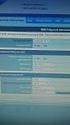 Urządzenie WiFi samo w sobie nie ogranicza prędkości usługi internetowej. Korzystając jednak z urządzenia (komputera stacjonarnego, laptopa itp.) podłączonego do Internetu poprzez WiFi, na osiąganą prędkość
Urządzenie WiFi samo w sobie nie ogranicza prędkości usługi internetowej. Korzystając jednak z urządzenia (komputera stacjonarnego, laptopa itp.) podłączonego do Internetu poprzez WiFi, na osiąganą prędkość
Router z punktem Dostępowym
 Seria Instant Wireless Router z punktem Dostępowym Jak zainstalować urządzenie: BEFW11S4 Router z punktem dostępowym Wireless B Krok 1: Podłączanie urządzenia W rozdziale tym zajmiemy się poprawnym podłączeniem
Seria Instant Wireless Router z punktem Dostępowym Jak zainstalować urządzenie: BEFW11S4 Router z punktem dostępowym Wireless B Krok 1: Podłączanie urządzenia W rozdziale tym zajmiemy się poprawnym podłączeniem
Przełącznik USB 2.0. Podręcznik użytkownika. Typ: DA & DA
 Przełącznik USB 2.0 Podręcznik użytkownika Typ: DA-70135-1 & DA-70136-1 Zapoznanie się z Przełącznikiem USB 2.0 Dziękujemy za wybranie Przełącznika USB 2.0 Obecnie złącza USB znajdują się w wielu urządzeniach,
Przełącznik USB 2.0 Podręcznik użytkownika Typ: DA-70135-1 & DA-70136-1 Zapoznanie się z Przełącznikiem USB 2.0 Dziękujemy za wybranie Przełącznika USB 2.0 Obecnie złącza USB znajdują się w wielu urządzeniach,
DI-614+ Przed rozpoczęciem. Zawartość opakowania. Bezprzewodowy ruter 2,4 GHz. Ruter bezprzewodowy 2,4 GHz DI-614+
 Do skonfigurowania rutera może posłużyć każda nowoczesna przeglądarka, np. Internet Explorer 6 lub Netscape Navigator 6.2.3. Przed rozpoczęciem DI-614+ Bezprzewodowy ruter 2,4 GHz 1. Jeżeli ruter został
Do skonfigurowania rutera może posłużyć każda nowoczesna przeglądarka, np. Internet Explorer 6 lub Netscape Navigator 6.2.3. Przed rozpoczęciem DI-614+ Bezprzewodowy ruter 2,4 GHz 1. Jeżeli ruter został
INSTRUKCJA INSTALACJI. Modem Kasda KW 58283
 INSTRUKCJA INSTALACJI Modem Kasda KW 58283 SPIS TREŚCI Wstęp... 3 1. Zestaw instalacyjny... 3 2. Budowa modemu ADSL WiFi... 4 2.1. Przedni panel... 4 2.2. Tylny panel... 5 3. Podłączenie modemu ADSL WiFi...
INSTRUKCJA INSTALACJI Modem Kasda KW 58283 SPIS TREŚCI Wstęp... 3 1. Zestaw instalacyjny... 3 2. Budowa modemu ADSL WiFi... 4 2.1. Przedni panel... 4 2.2. Tylny panel... 5 3. Podłączenie modemu ADSL WiFi...
Instrukcja instalacji usługi internetowej INEA
 SPIS TREŚCI 1. Czynności wstępne................................. 2 2. Opis modemu Cisco EPC3925............................ 2 2.1. Charakterystyka modemu Cisco EPC3925................... 2 2.2. Panel
SPIS TREŚCI 1. Czynności wstępne................................. 2 2. Opis modemu Cisco EPC3925............................ 2 2.1. Charakterystyka modemu Cisco EPC3925................... 2 2.2. Panel
P-793H v2. Skrócona instrukcja obsługi. Brama szerokopasmowa G.SHDSL.bis z obsługą agregacji linii (bonding)
 P-793H v2 Brama szerokopasmowa G.SHDSL.bis z obsługą agregacji linii (bonding) Domyślne dane logowania: Adres IP: http://192.168.1.1 Nazwa użytkownika: user Hasło administratora: 1234 Skrócona instrukcja
P-793H v2 Brama szerokopasmowa G.SHDSL.bis z obsługą agregacji linii (bonding) Domyślne dane logowania: Adres IP: http://192.168.1.1 Nazwa użytkownika: user Hasło administratora: 1234 Skrócona instrukcja
THOMSON SpeedTouch 780 WL
 THOMSON SpeedTouch 780 WL Modem ADSL, Router, Switch, Wi-Fi, VoIP Instrukcja podłączenia i uruchomienia Thomson Speedtouch 780 WL jest urządzeniem umoŝliwiającym dostęp do Internetu poprzez wbudowany modem
THOMSON SpeedTouch 780 WL Modem ADSL, Router, Switch, Wi-Fi, VoIP Instrukcja podłączenia i uruchomienia Thomson Speedtouch 780 WL jest urządzeniem umoŝliwiającym dostęp do Internetu poprzez wbudowany modem
INSTRUKCJA INSTALACJI OPROGRAMOWANIA DIAGNOSTYCZNEGO PRINS DATA SOFTWARE
 INSTRUKCJA INSTALACJI OPROGRAMOWANIA DIAGNOSTYCZNEGO PRINS DATA SOFTWARE 1 INFORMACJE OGÓLNE: - Wymagania systemowe: Komputer klasy PC lub laptop oraz system operacyjny windows 7 lub nowszy Monitor: rozdzielczość
INSTRUKCJA INSTALACJI OPROGRAMOWANIA DIAGNOSTYCZNEGO PRINS DATA SOFTWARE 1 INFORMACJE OGÓLNE: - Wymagania systemowe: Komputer klasy PC lub laptop oraz system operacyjny windows 7 lub nowszy Monitor: rozdzielczość
Engenius/Senao EUB-362EXT IEEE802.11b/g USB Instrukcja Obsługi
 Engenius/Senao EUB-362EXT IEEE802.11b/g USB Instrukcja Obsługi 1 WSTĘP 2 1 Wstęp 1.1 Wymagania systemowe Minimalne wymagania systemowe niezbędne do używania adaptera USB. Komputer PC wyposażony w interfejs
Engenius/Senao EUB-362EXT IEEE802.11b/g USB Instrukcja Obsługi 1 WSTĘP 2 1 Wstęp 1.1 Wymagania systemowe Minimalne wymagania systemowe niezbędne do używania adaptera USB. Komputer PC wyposażony w interfejs
INSTRUKCJA UŻYTKOWANIA CZYTNIKA KART PROCESOROWYCH SYGNET 3v2 IU SY3
 INSTRUKCJA UŻYTKOWANIA CZYTNIKA KART PROCESOROWYCH SYGNET 3v2 Spis treści: 1. Wymagania systemowe...2 2. Parametry techniczne...2 3. Zestaw montażowy...2 4. Montaż czytnika...2 5. Instalacja oprogramowania...3
INSTRUKCJA UŻYTKOWANIA CZYTNIKA KART PROCESOROWYCH SYGNET 3v2 Spis treści: 1. Wymagania systemowe...2 2. Parametry techniczne...2 3. Zestaw montażowy...2 4. Montaż czytnika...2 5. Instalacja oprogramowania...3
1. Wprowadzenie. Vonets VAP11G
 1. Wprowadzenie Dziękujemy za wybranie mostu WiFI VAP11G. Dzięki temu przenośnemu urządzeniu, Kamery IP oraz inne produkty technologiczne z portem Ethernet RJ45 mogą z łatwością uzyskać dostęp do sieci
1. Wprowadzenie Dziękujemy za wybranie mostu WiFI VAP11G. Dzięki temu przenośnemu urządzeniu, Kamery IP oraz inne produkty technologiczne z portem Ethernet RJ45 mogą z łatwością uzyskać dostęp do sieci
Best Connectivity. UA0042 Adapter USB2.0 na port szeregowy. Instrukcja szybkiej instalacji
 Best Connectivity UA0042 Adapter USB2.0 na port szeregowy Instrukcja szybkiej instalacji PL Nie należy wyrzucać urządzenia do kosza na śmieci, a gdy przestanie służyć należy zwrócić je do oficjalnego odbiorcy
Best Connectivity UA0042 Adapter USB2.0 na port szeregowy Instrukcja szybkiej instalacji PL Nie należy wyrzucać urządzenia do kosza na śmieci, a gdy przestanie służyć należy zwrócić je do oficjalnego odbiorcy
Sposób pracy przy użyciu po raz pierwszy Rozdział 1. Łącza (3.1)
 Sposób pracy przy użyciu po raz pierwszy Rozdział 1. Łącza (3.1)! 2. Odinstalowanie starych sterowników i produktów (3.2) 3. Instalacja sterownika w Windows 98/ 98SE/ Me/ 2000/ XP (3.3) 4. Instalacja karty
Sposób pracy przy użyciu po raz pierwszy Rozdział 1. Łącza (3.1)! 2. Odinstalowanie starych sterowników i produktów (3.2) 3. Instalacja sterownika w Windows 98/ 98SE/ Me/ 2000/ XP (3.3) 4. Instalacja karty
Przewodnik użytkownika. Spis treści
 PRZEWODNIK UŻYTKOWNIKA Przewodnik użytkownika przeznaczony jest dla korzystających z usługi SFERIOstrada, oferowanej przez SFERIA S.A. Usługa SFERIOstrada umożliwia szerokopasmowy dostęp do sieci Internet
PRZEWODNIK UŻYTKOWNIKA Przewodnik użytkownika przeznaczony jest dla korzystających z usługi SFERIOstrada, oferowanej przez SFERIA S.A. Usługa SFERIOstrada umożliwia szerokopasmowy dostęp do sieci Internet
